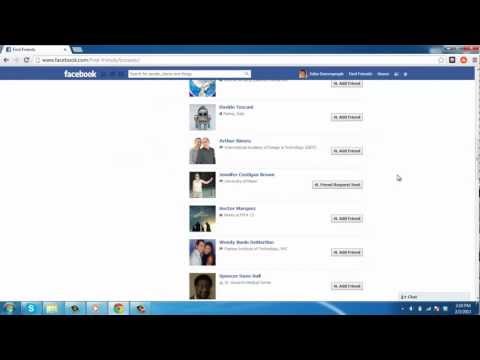Embora os contatos do Facebook para o seu iPhone possam ser úteis, eles também podem obstruir sua lista de contatos. Você não pode excluir um contato do Facebook como faria com um contato normal, mas pode desativar o acesso do Facebook à sua lista de contatos de duas maneiras diferentes. Você também pode optar por excluir seus dados do Facebook de seu telefone para impedir que ele acesse seus dados móveis, se desejar.
Passos
Método 1 de 3: Desativando o acesso do Facebook aos contatos

Etapa 1. Abra o aplicativo Configurações
O aplicativo Configurações se assemelha a uma engrenagem cinza.

Etapa 2. Role para baixo até o aplicativo do Facebook
Você encontrará o Facebook em um cluster de aplicativos relacionados, incluindo Flickr, Twitter e Vimeo.

Etapa 3. Toque no aplicativo do Facebook para abrir seu menu de configurações
Você pode alterar seus contatos e informações de calendário a partir daqui.
Você deve estar conectado ao Facebook para alterar as informações de contato. Se as suas informações de login estiverem desatualizadas, você precisará excluir os dados da sua conta e inserir novamente as suas informações para acessar as configurações do Facebook

Etapa 4. Toque no controle deslizante ao lado de "Contatos"
Ele deve ficar cinza, indicando que o Facebook não tem mais acesso aos seus contatos.
Você também pode desativar o acesso do Facebook ao seu calendário aqui

Etapa 5. Saia das configurações e abra o aplicativo Contatos para confirmar o sucesso
Você não deve ver nenhum contato do Facebook aqui!
"Contatos" se assemelha a uma silhueta humana com várias guias coloridas no lado direito do ícone
Método 2 de 3: Desativando o Facebook no aplicativo de contatos

Etapa 1. Abra seu aplicativo Contatos
O aplicativo Contatos está, por padrão, na página inicial do seu iPhone; ele se assemelha a uma silhueta humana com várias guias coloridas no lado direito do ícone.

Etapa 2. Toque na opção "Grupos" no canto superior esquerdo
Se você não vir a opção "Grupos", seus contatos do Facebook não estão sincronizados. Grupos gerencia as diferentes fontes das quais você mantém contatos.

Etapa 3. Toque na opção "All Facebook"
A marca de seleção ao lado desta opção deve desaparecer.
Isso também força a marca de seleção ao lado de "Todos os iCloud" a desaparecer

Etapa 4. Toque na opção "Todos iCloud" para reativar os contatos do iCloud
Isso garantirá que seu aplicativo Contatos exiba apenas os contatos do iCloud.
Se você tiver contatos de outras fontes além do iCloud e do Facebook, certifique-se de que essas opções também estejam marcadas antes de sair

Etapa 5. Retorne ao menu Contatos
Você não deve ver nenhum contato do Facebook!
Método 3 de 3: Excluindo seus dados do Facebook

Etapa 1. Abra o aplicativo Configurações
O aplicativo Configurações se assemelha a uma engrenagem cinza. Se você não deseja que o Facebook acesse nenhum de seus dados, excluir sua conta do iPhone é uma maneira segura de evitar problemas futuros.
- Excluir seus dados do Facebook apenas revoga o acesso do aplicativo aos seus contatos, dados de localização, calendário e programas semelhantes em seu telefone. Ele não exclui o aplicativo do Facebook em si, nem exclui sua conta do Facebook do Facebook.
- Você pode restabelecer sua conta do Facebook neste menu a qualquer momento, inserindo novamente suas credenciais do Facebook.

Etapa 2. Role para baixo até o aplicativo do Facebook
Você encontrará o Facebook em um cluster de aplicativos relacionados, incluindo Flickr, Twitter e Vimeo.

Etapa 3. Toque no aplicativo do Facebook para abrir seu menu de configurações
Você pode excluir sua conta neste menu.

Etapa 4. Toque em seu nome
Isso o levará para as configurações de sua conta pessoal.

Etapa 5. Toque em "Excluir conta"
O Facebook pedirá que você confirme esta etapa.

Etapa 6. Toque em "Excluir" quando solicitado
Isso exclui todas as informações da conta do Facebook do seu iPhone.

Etapa 7. Saia das configurações e abra o aplicativo Contatos
Você não deve ver nenhum contato do Facebook!
Pontas
- Excluir o aplicativo do Facebook do iPhone também excluirá os dados de contato do Facebook.
- O Facebook Messenger é uma ótima maneira de entrar em contato com as pessoas sem ter que usar os contatos do Facebook.
Avisos
- As atualizações do Facebook podem ser invasivas. Se você não deseja que o Facebook acesse seus dados de forma alguma, é melhor desabilitar o acesso a qualquer um dos seus aplicativos ou dados a partir do menu de configurações.
- Depois de excluir sua conta do iPhone, você precisará entrar novamente para recuperar seus dados.